將 iOS 裝置或 Mac 與 Apple TV 配對
本文說明如何快速將 iPhone、iPad、iPod touch 或 Mac 配對到 Apple TV 4K 或 Apple TV HD。
所需項目
搭載最新版 tvOS 的 Apple TV 4K 或 Apple TV HD
搭載 iOS 11 或以上版本的 iPhone、iPad 或 iPod touch,或是搭載 macOS High Sierra 或以上版本的 Mac
將 iPhone、iPad 或 iPod touch 與 Apple TV 配對
只要點一下,就可以將 iOS 裝置與 Apple TV 配對,以便將 iOS 裝置當成遙控器或鍵盤使用。您也可以使用 AirPlay* 和螢幕共享,而不必每次輸入四位數 PIN。方法如下:
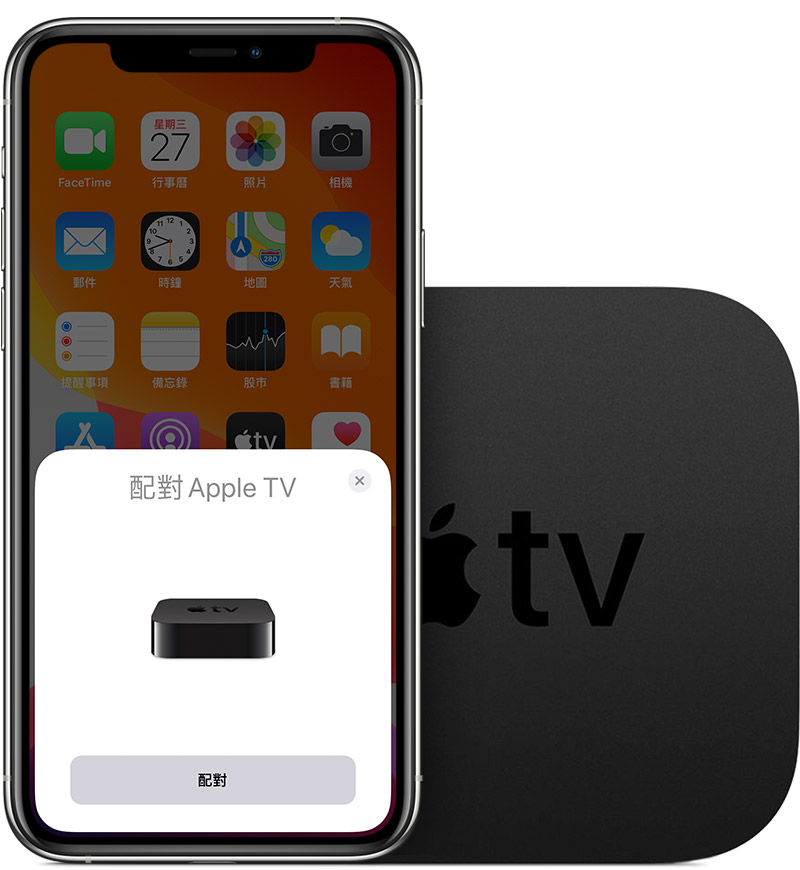
在 Apple TV 上,前往「設定」>「遙控器和裝置」>「遙控器 App 和裝置」。
將 iOS 裝置解鎖,並拿到 Apple TV 附近。
如果您在 iOS 裝置上看到「配對 Apple TV」的訊息,請點一下「配對」。
在 iOS 裝置上輸入 Apple TV 顯示的四位數 PIN。
配對之後,您的 iOS 裝置會出現在 Apple TV 的「裝置」下方。
將 iOS 裝置與 Apple TV 取消配對
在 Apple TV 上,前往「設定」>「遙控器和裝置」>「遙控器 App 和裝置」。
在「裝置」下方,選取想要取消配對的 iOS 裝置。
選擇「取消配對裝置」。
將 Mac 配對到 Apple TV
如果您是開發人員,您可以將 Mac 配對到 Apple TV,如此便能使用開發人員功能,並在 Apple TV 上拍攝截圖或錄製影片。方法如下:
確認您的 Mac 和 Apple TV 連接到同一個 Wi-Fi 網路。
在 Mac 上開啟 Xcode,然後選擇「Window」(視窗)>「Devices and Simulators」(裝置和模擬器)。
在 Apple TV 上,前往「設定」>「遙控器和裝置」>「遙控器 App 和裝置」。
在 Xcode 裝置管理工具中,選擇您的 Apple TV。
在 Mac 上,輸入 Apple TV 顯示的六位數 PIN。
您的 Apple TV 現在已與 Mac 配對。若要將 Mac 取消配對,請開啟「Xcode」>「Device Manager」(裝置管理工具),選擇您的 Apple TV,然後選擇「Unpair」(取消配對)。